Copilot AI vous permettra bientôt de télécharger des documents pour analyse
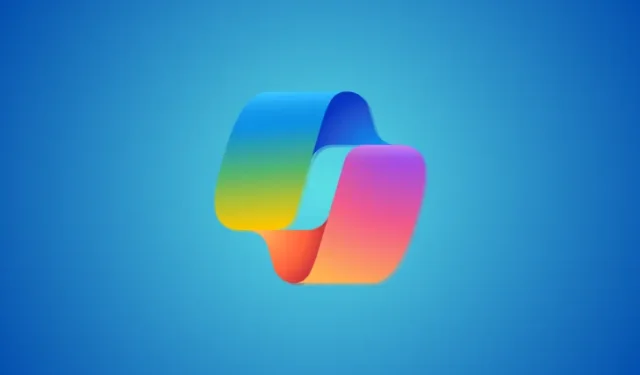
Ce qu’il faut savoir
- Copilot permettra bientôt de télécharger des documents au sein même du chat.
- Vous pouvez ensuite demander à Copilot de le résumer, de mettre en évidence des fonctionnalités importantes ou de poser des questions à ce sujet.
- Vous pouvez glisser et déposer les documents dans Copilot ou utiliser l’icône « clip » pour les télécharger.
- La fonctionnalité est déployée progressivement, cela peut donc prendre un certain temps avant de vous parvenir.
La génération de résumés de documents longs est l’un des meilleurs cas d’utilisation de l’IA. Cependant, dans la plupart des cas, vous devez lancer le site Web d’IA, installer un plugin de document, puis télécharger le fichier. Mais avec Copilot, le compagnon IA de Microsoft, vous pourrez bientôt télécharger des documents de différents formats et poser des questions à leur sujet, le tout depuis le bureau.
Copilot peut analyser les fichiers de documents que vous y téléchargez
Actuellement, Copilot vous permet uniquement de télécharger des images et des captures d’écran à des fins d’analyse. Mais la prise en charge du téléchargement et de l’analyse de fichiers inclut désormais également les fichiers et les documents. Vous pouvez soit faire glisser et déposer les fichiers directement dans le champ de texte, soit utiliser l’icône « Clip » à côté des icônes de téléchargement d’images.
La fonctionnalité a été repérée pour la première fois par l’utilisateur X Leopeva64 qui met en évidence (dans des GIF et des images) le fonctionnement de la fonctionnalité.
Il est désormais possible d’ajouter des fichiers à la boîte de discussion Windows Copilot, vous pouvez utiliser le bouton « Ajouter un fichier » ou simplement glisser-déposer le fichier : https://t.co/k9GM6VeD63 . https://t.co/4UGUOjIqJa pic.twitter.com/ekZGha0YIU
– Leopeva64 (@Leopeva64) 29 février 2024
Comme mentionné, outre l’icône de clip dans la zone de texte de Copilot, les utilisateurs disposant de cette fonctionnalité trouveront également une entrée appelée « Carnet » dans le menu « Plus d’options ».
Mais Windows Copilot n’est pas le seul à bénéficier de cette fonctionnalité. Microsoft a discrètement introduit cette fonctionnalité dans Copilot pour le Web sur le navigateur Edge (version Canary pour l’instant). D’une manière similaire à Windows Copilot, vous pouvez glisser-déposer ou utiliser l’icône de clip pour télécharger un document dans Copilot. De plus, vous pouvez également télécharger des documents dans l’onglet « Carnet » de Copilot par glisser-déposer, même s’il n’a pas encore l’icône « clip ».
Notez encore une fois que même si vous mettez à jour Windows ou obtenez le navigateur Edge Canary, vous ne bénéficierez peut-être pas encore des fonctionnalités. Il est déployé progressivement auprès des utilisateurs et peut prendre un certain temps avant de vous parvenir. Néanmoins, il ne vous faudra pas longtemps avant de pouvoir commencer à télécharger vos documents directement depuis le bureau et poser des questions à Copilot à ce sujet.



Laisser un commentaire